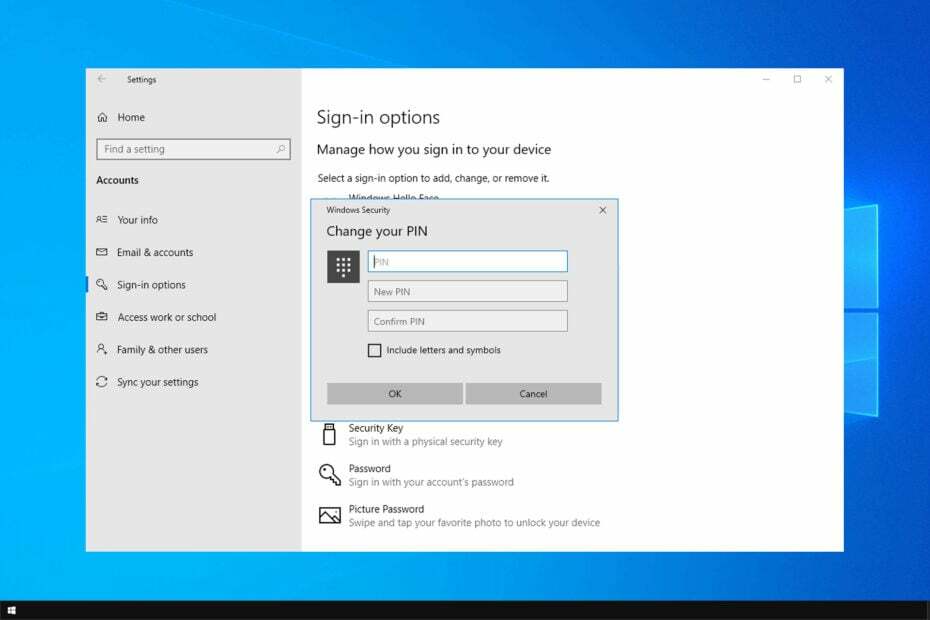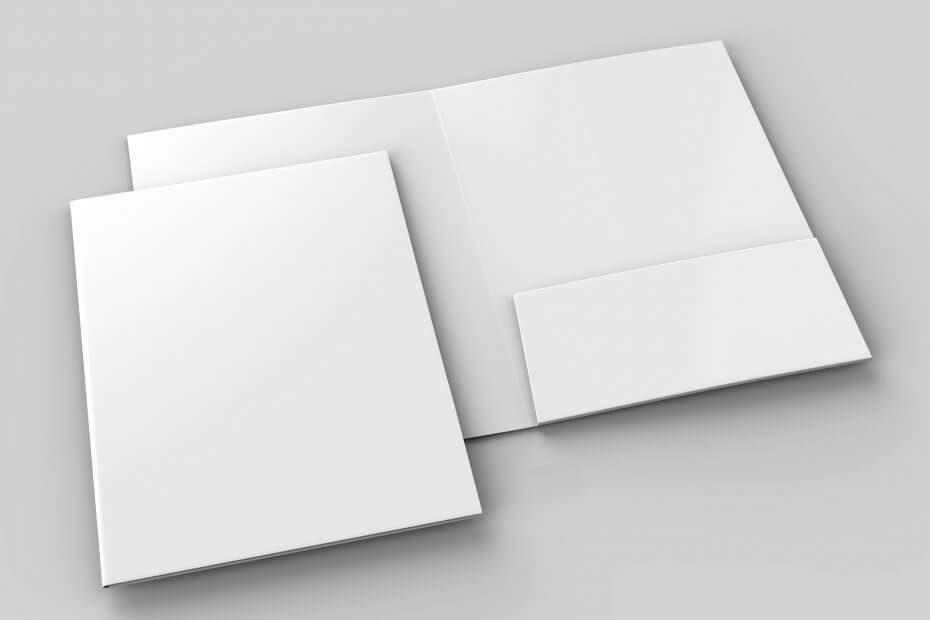
Acest software vă va menține drivere în funcțiune, astfel vă va proteja de erorile obișnuite ale computerului și de defecțiunile hardware. Verificați acum toate driverele în 3 pași simpli:
- Descărcați DriverFix (fișier descărcat verificat).
- Clic Incepe scanarea pentru a găsi toți driverele problematice.
- Clic Actualizați driverele pentru a obține versiuni noi și pentru a evita defecțiunile sistemului.
- DriverFix a fost descărcat de 0 cititori luna aceasta.
Odată ce deschideți fișierul Explorator de fișiere, există întreaga parte stângă rezervată pentru un arbore al barei laterale. Acolo, puteți găsi toate folderele importante pe care le-ați utiliza în mod regulat, inclusiv folderul Descărcări. Cu toate acestea, unii utilizatori nu sunt dispuși să se ocupe de două sau chiar trei foldere de descărcare care duc la aceeași cale.
Acest lucru s-ar putea datora unei erori de sistem în timpul upgrade sistem sau o aplicație terță parte a adăugat în mod nerezonabil un alt folder. Deoarece toate se leagă de aceeași cale (de obicei C: UsersUsernameDownloads), probabil că doriți ca unele dintre ele să dispară.
Ne-am asigurat să explicăm cum să eliminăm folderul încorporat (sau nu) din lista pe care am furnizat-o mai jos.
Cum se elimină un folder de descărcare redundant din Windows 10
- Ștergeți folderul redundant
- Schimbați calea pentru fișierele descărcate
- Resetați computerul
1: Ștergeți folderul redundant
Dacă calea este aceeași pentru ambele foldere, dar acestea sunt prezentate cu două nume diferite, puteți șterge unul în mod liber, fără nicio repercusiune. Doar asigurați-vă că copiați toate datele din dosar pentru a evita pierderea permanentă a datelor. Desigur, dacă o aplicație terță parte a creat dosarul, data viitoare când încercați să descărcați ceva, acesta va recrea același dosar. De aceea, vă sugerăm să reatribuiți calea de descărcare la un folder de descărcări implicit al sistemului.
- CITEȘTE ȘI: Remediere completă: nu se pot șterge fișiere, foldere sau pictograme în Windows 10, 8.1 și 7
După ce ați făcut acest lucru, parcurgeți toate aplicațiile pe care le utilizați pentru a descărca fișiere și a schimba calea. Toate browserele stochează fișiere într-un folder implicit, provenind din C: UsersUsername. Dacă doriți să le modificați, continuați cu pașii suplimentari.
2: Schimbați calea pentru fișierele descărcate
Acum, dacă doriți să schimbați locația de descărcare implicită și să eliminați folderul de descărcare implicit, aceasta este complet nouă. Și se poate face cu un anumit script de registry sau o abordare manuală. Poate că, în acest scenariu, folderul Descărcări încorporat nu vă este de nici un folos.
- CITEȘTE ȘI: Cum se elimină folderele goale din Windows 10
Poate doriți să păstrați descărcările departe de partiția de sistem. Fie că include o partiție de stocare alternativă sau chiar un client de servicii cloud care le face backup rapid.
Iată cum să eliminați complet folderul de descărcare încorporat din Windows 10:
- Descărcați scriptul Registry și salvați-l pe computer. De preferință, pe desktop.
- Versiune pe 64 de biți
- Versiune pe 32 de biți
- Rulați patch-ul ca administrator și confirmați îmbinarea.
- Reporniți computerul.
Iată cum puteți schimba locația de descărcare implicită pe Chrome, Mozilla și Edge:
Crom
- Faceți clic pe meniul cu 3 puncte și deschideți Setări.
- Extindeți Avansat secțiune.
- Sub Descărcări> Locație, faceți clic pe Schimbare.
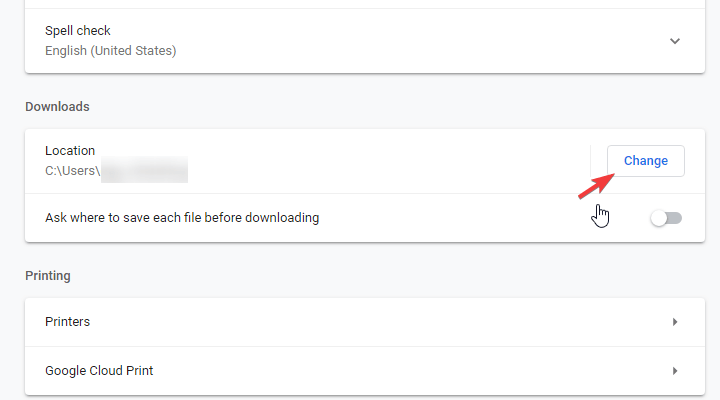
- Selectați o locație alternativă în care vor fi stocate viitoarele fișiere pe care le descărcați.
Firefox
- Faceți clic pe meniul hamburger și deschideți Opțiuni.
- Sub Fișiere și aplicații> Descărcări, faceți clic pe Naviga.
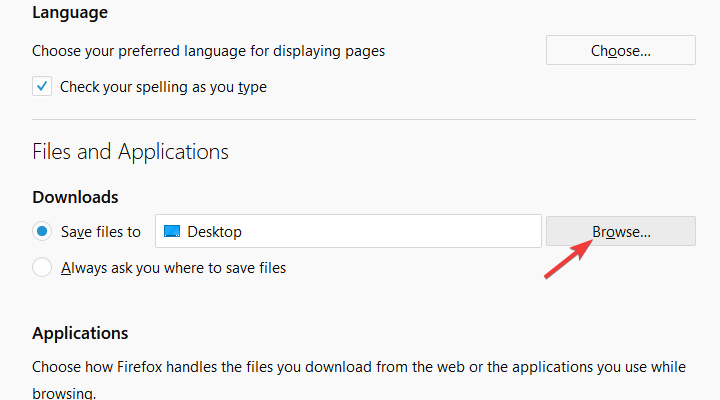
- Selectați locația de descărcare.
Margine
- Faceți clic pe meniul cu 3 puncte și deschideți Setări.
- Sub Descărcări secțiune, faceți clic pe Schimbare și schimbați locația.
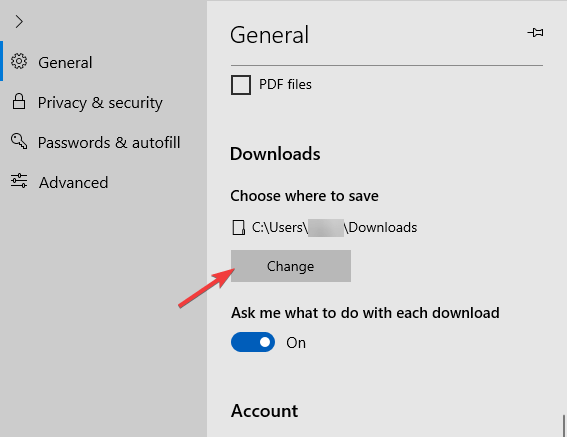
- Toate noile descărcări vor fi stocate într-o locație nou aleasă.
3: Resetați computerul
În cele din urmă, dacă sunteți complet descurajat de modul în care sunt create dosarele de descărcare și se înmulțesc nerezonabil, vă sugerăm scanarea pentru malware și PuP. După aceea, resetarea PC-ului la valorile din fabrică ar trebui să fie cea mai scurtă cale spre rezolvarea acestei probleme. De ce ai putea întreba o măsură atât de drastică? Ei bine, dacă ai făcut-o actualizat la Windows 10 de la Windows 7, folderele de sistem din File Explorer par să se dubleze.
- CITEȘTE ȘI: Remediere: File Explorer se blochează când creez un folder nou în Windows 8.1 / 10
Din acest motiv, vă sugerăm să resetați PC-ul la valorile din fabrică. Sperăm că, după aceea, veți rămâne cu un singur dosar de descărcări. Iată cum puteți reseta PC-ul la valorile din fabrică:
- Deschis Setări.
- Alege Actualizare și securitate.
- Alege Recuperare din panoul din stânga.
- Sub "Resetați acest computer”, Faceți clic pe Incepe.
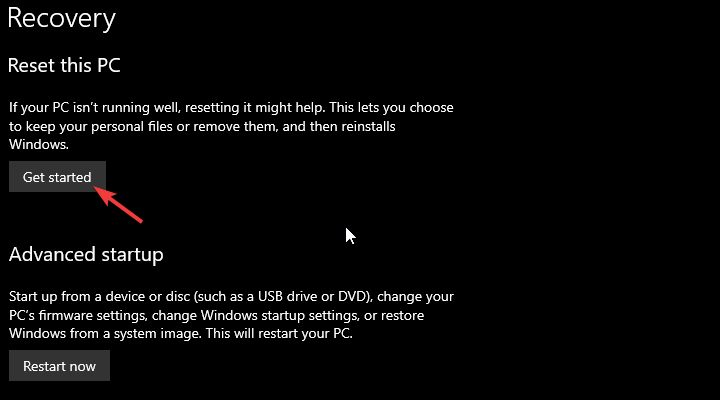
- Urmați instrucțiunile până când PC-ul dvs. revine la valorile din fabrică.
Cu toate acestea, putem încheia acest articol. În cazul în care aveți o soluție alternativă sau o problemă similară pe care doriți să o împărtășiți, secțiunea de comentarii este mai jos.
Povești corelate pe care ar trebui să le verificați:
- Remediere: descărcări lente ale jocului Xbox One
- Windows 10 le va permite utilizatorilor să programeze descărcări de actualizare
- Remediere completă: Jocurile din magazinul Windows nu vor fi descărcate în Windows 10
- Cum se descarcă mai multe cursoare în Windows 8, Windows 10